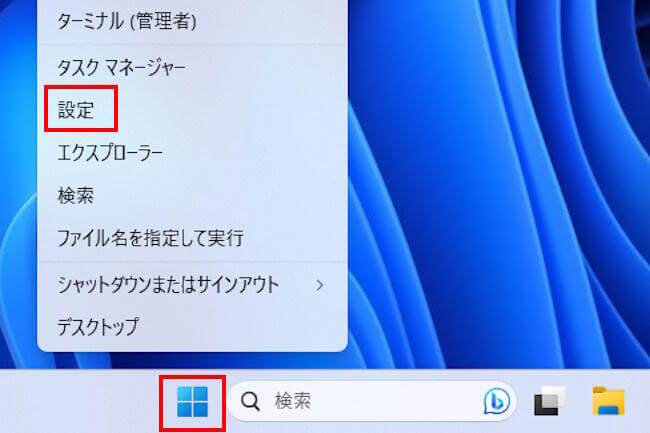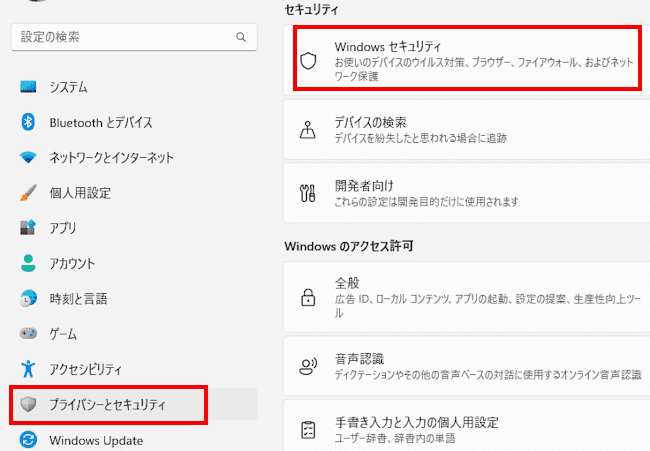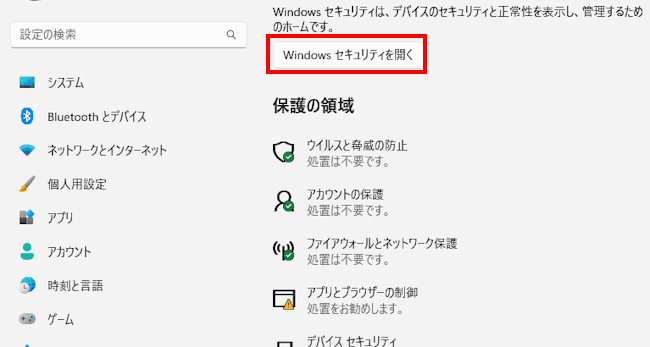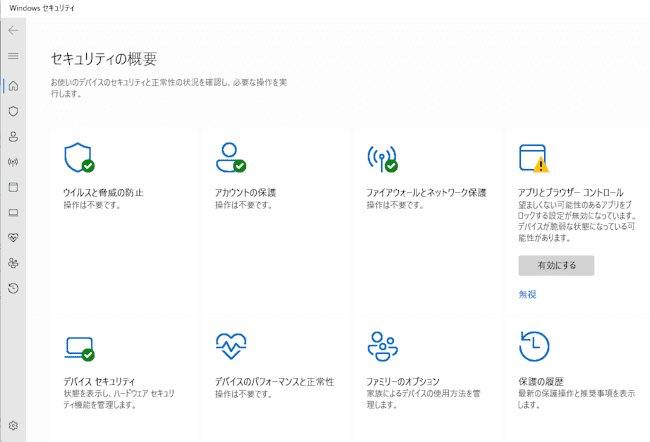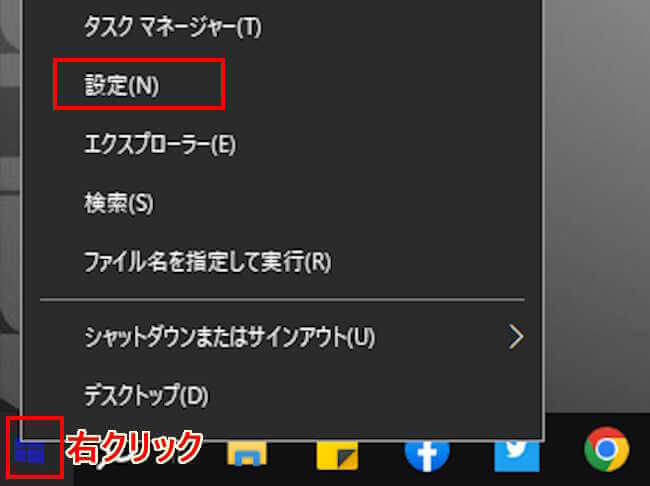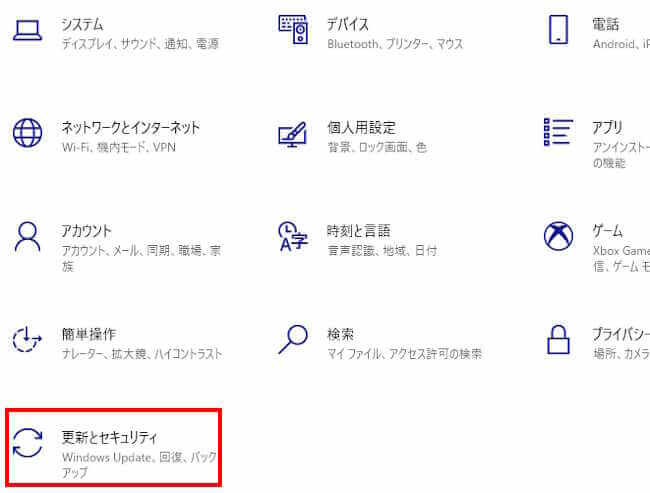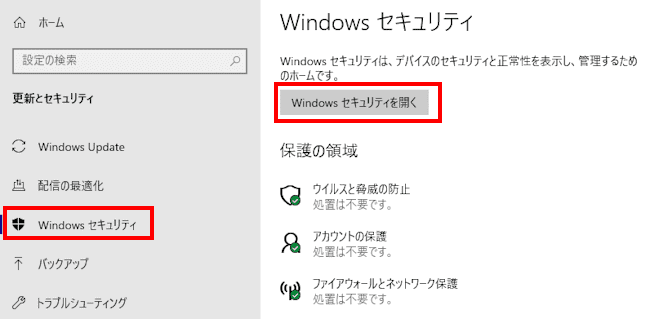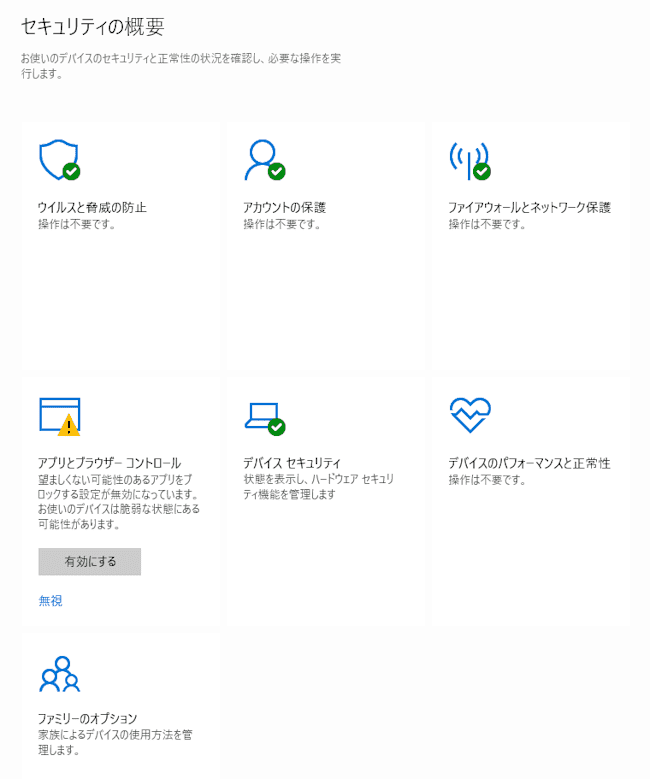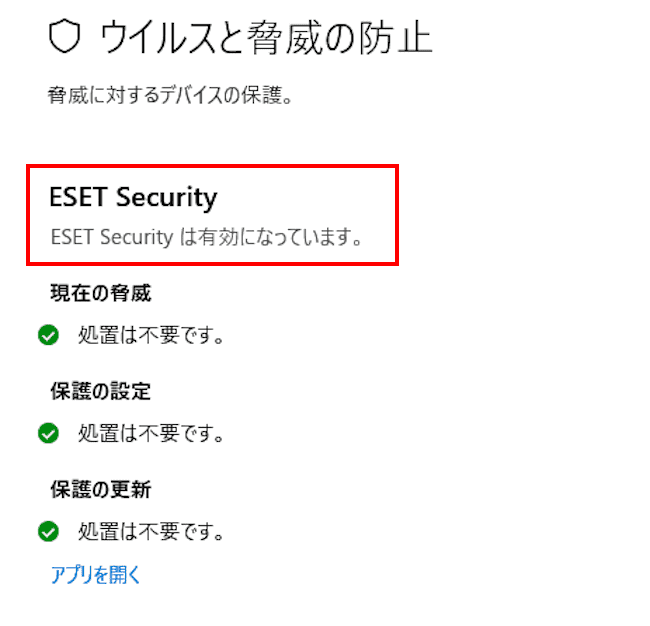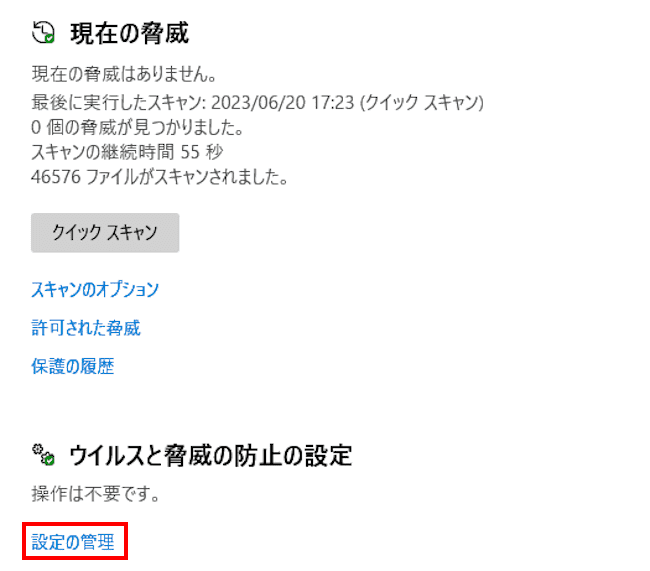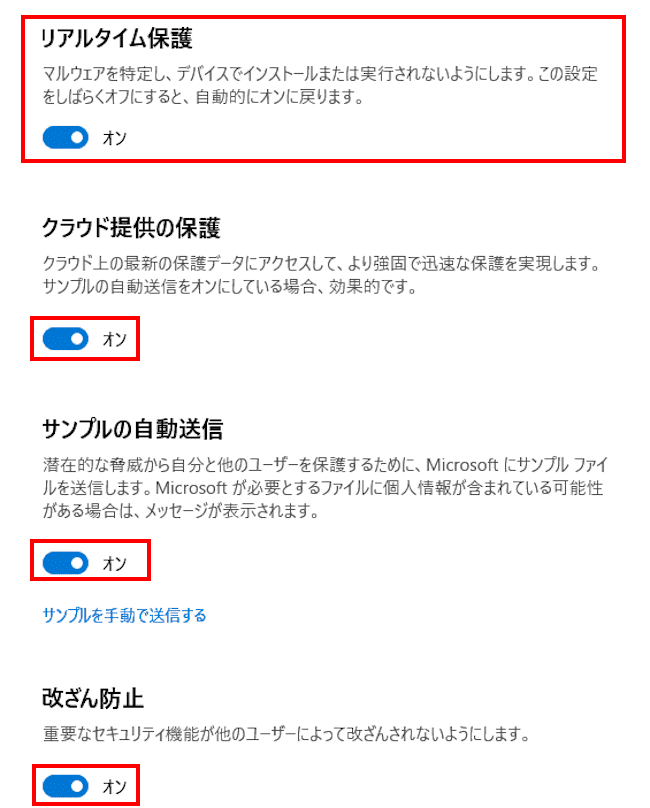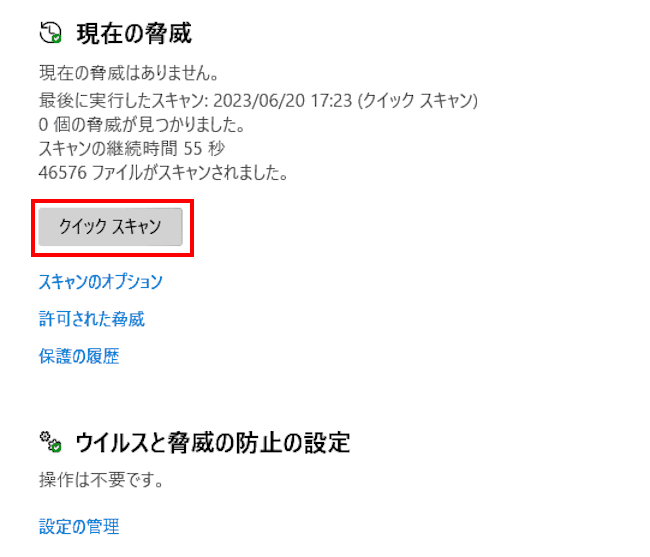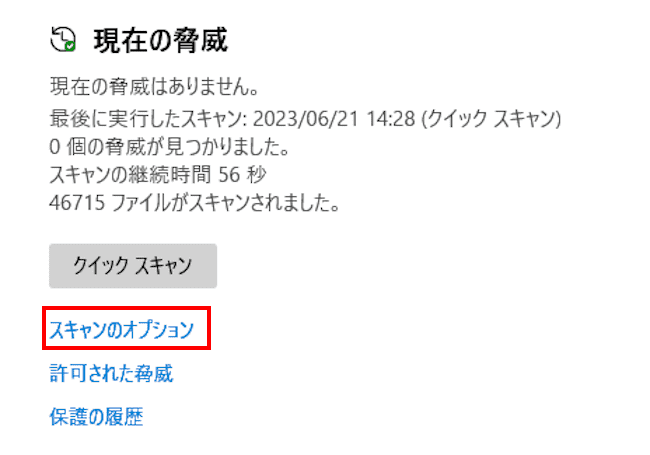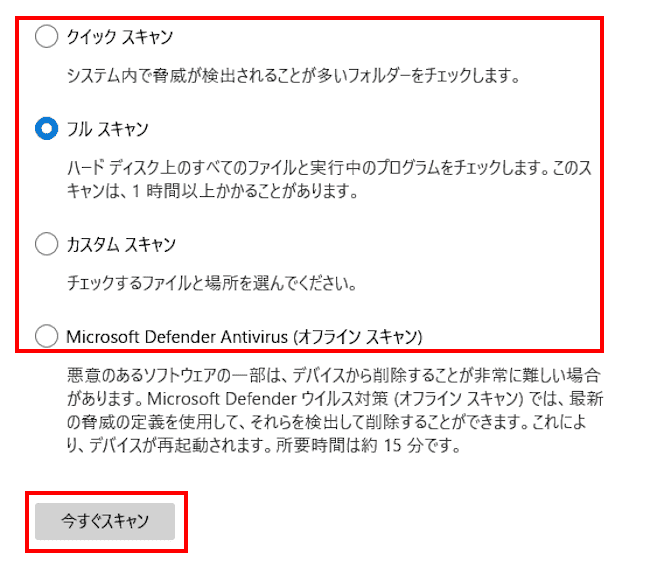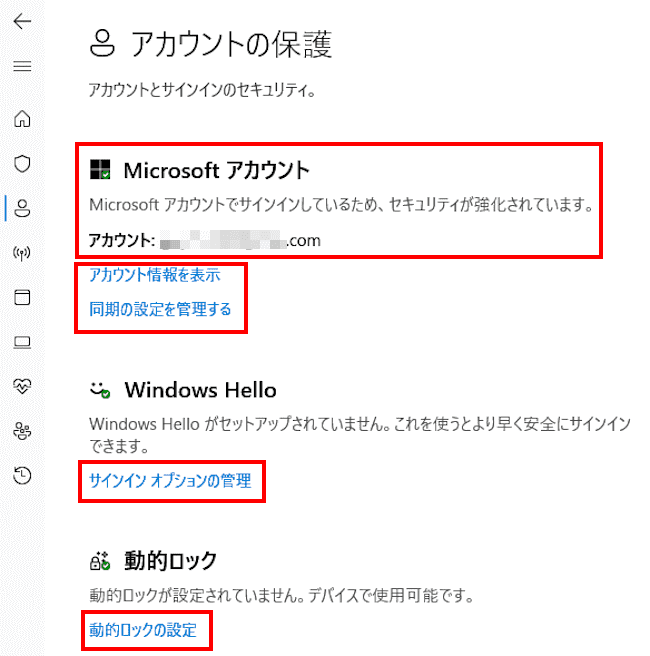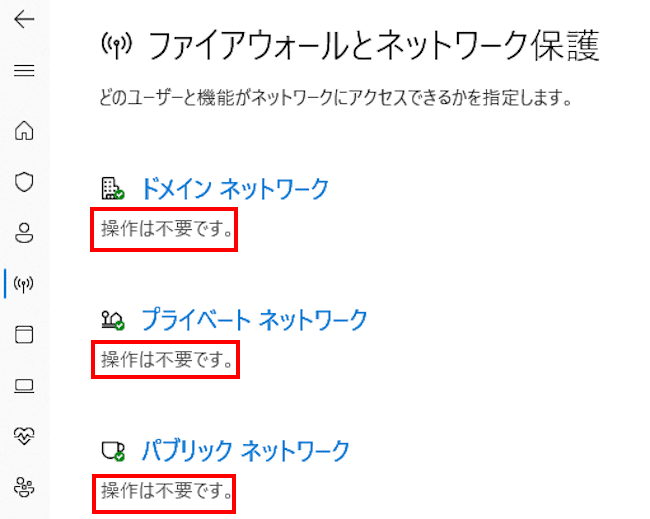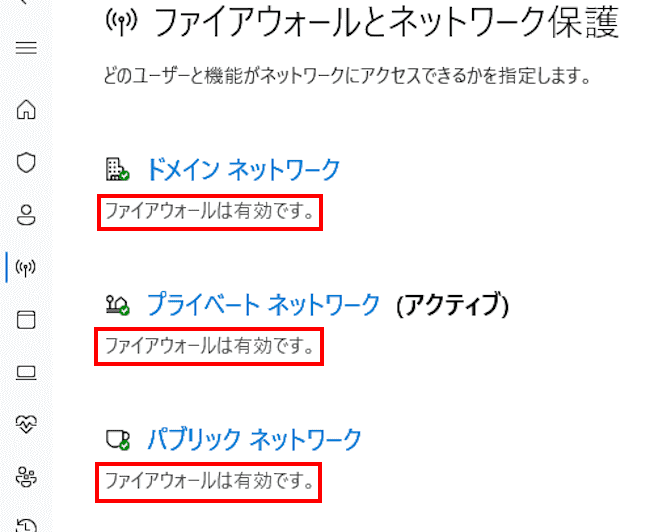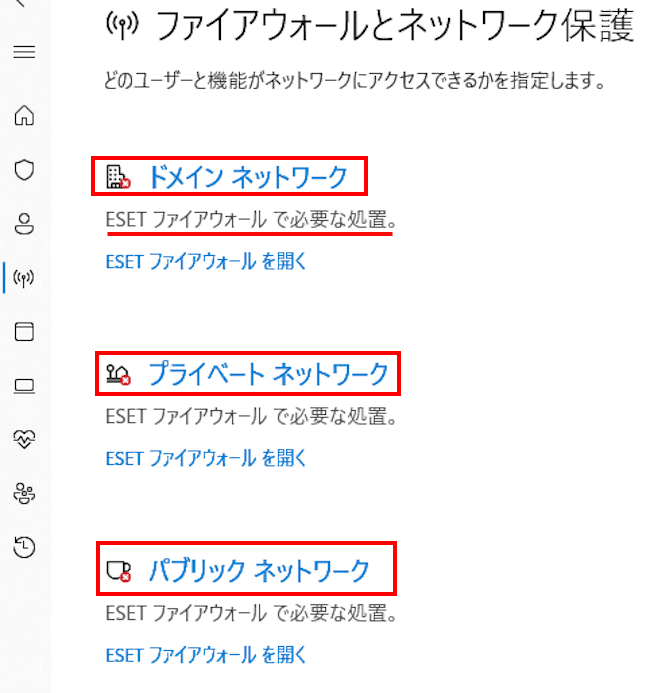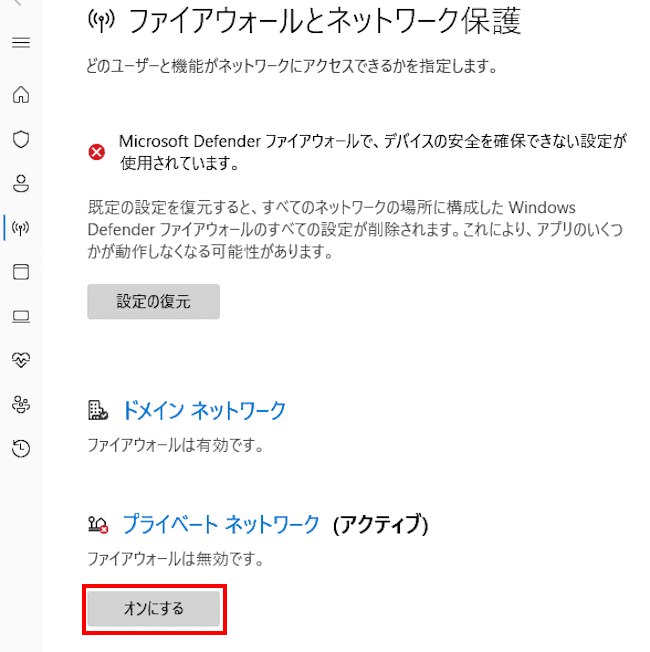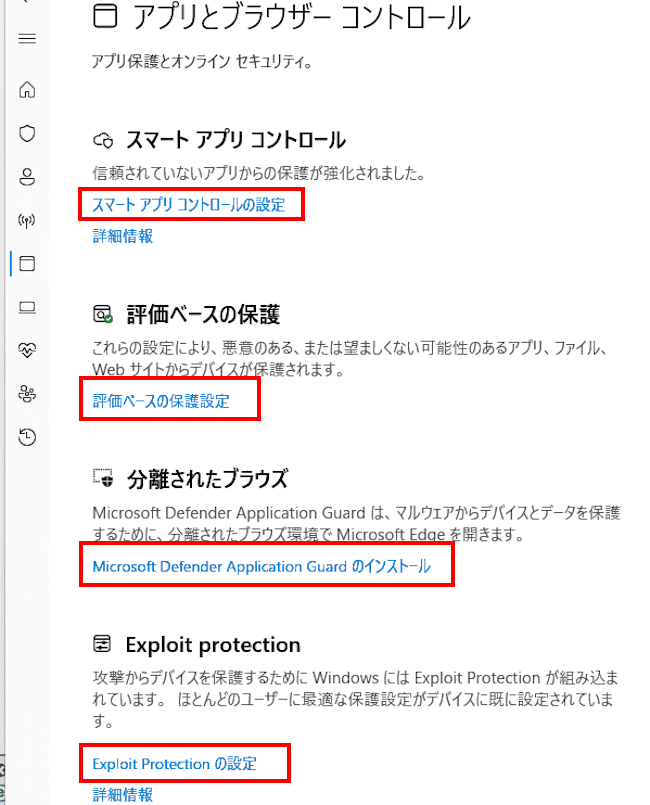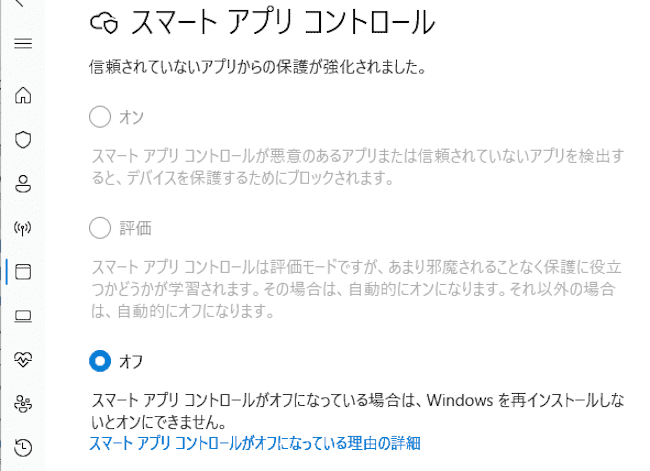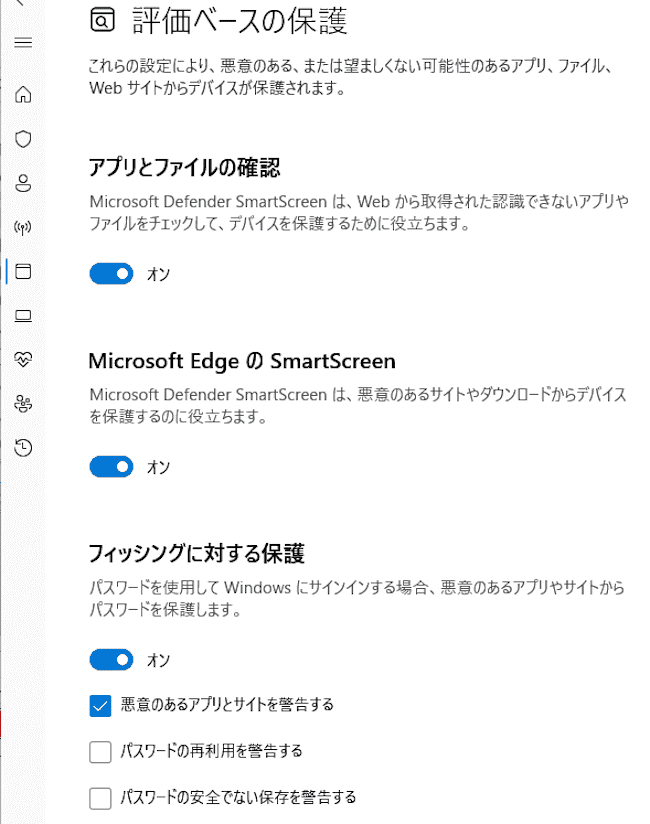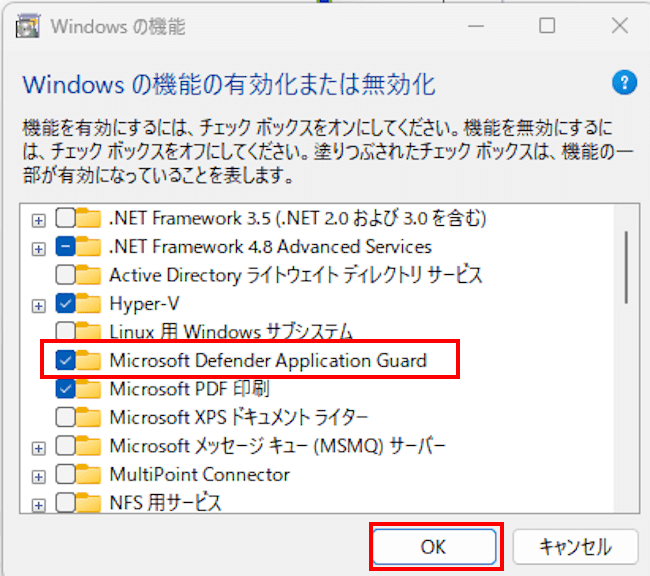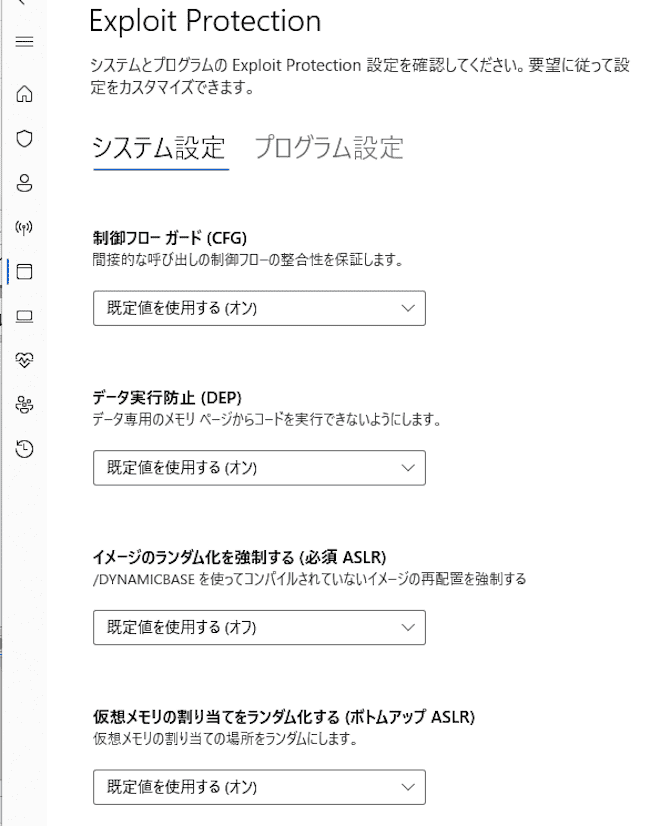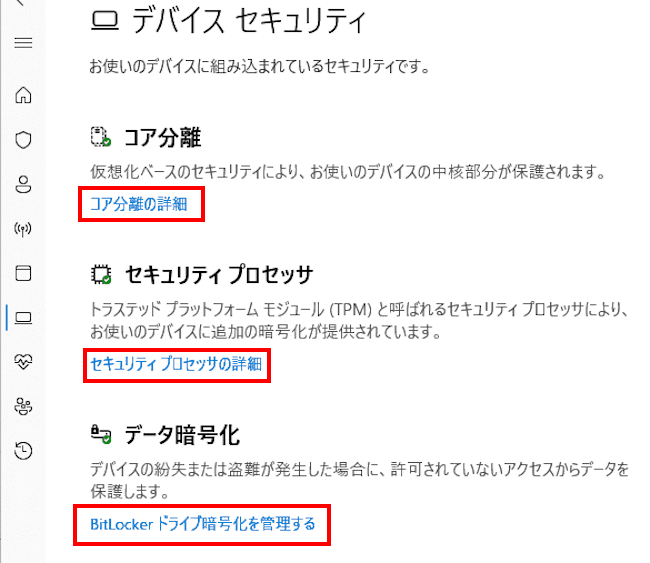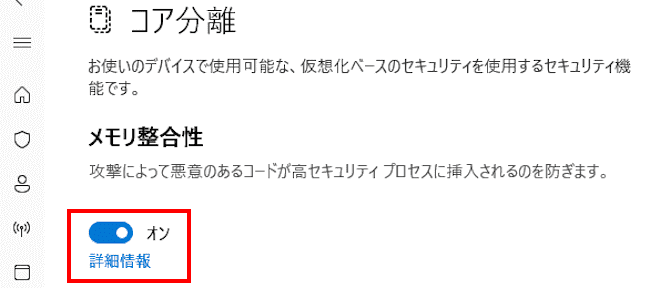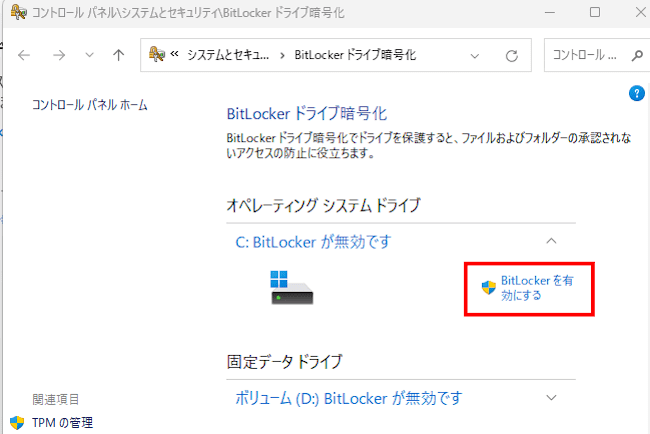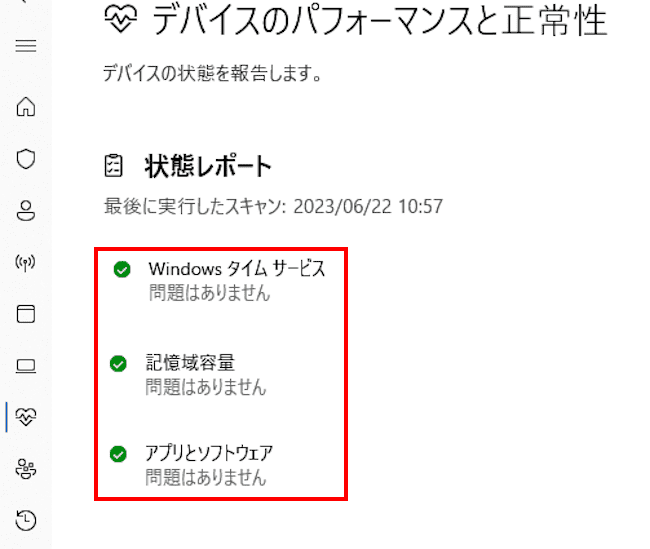パソコンは常にウィルスやワーム、トロイの木馬、スパイウェアといったマルウェア(malware)の脅威にさらされています。
マルウェアは、”malicious software” の略語で、悪意のあるソフトウェアをこう呼び、コンピュータやネットワークに侵入して、様々な悪影響をもたらす目的で作成されたプログラムやコードのことを指します。
使っているパソコンをマルウェアから守るためには、適正なセキュリティ対策を実行する必要があります。
Windows 10とWindows 11に標準搭載の 「Windows セキュリティ」と、別の記事でご紹介している「Windows Update」を正しく設定していればマルウェアからの攻撃を防ぐことができます。
Windows標準のセキュリティ機能で不安を覚える人は、有料セキュリティソフトの導入を検討しましょう。
私は、有料の「ESETインターネットセキュリティ」も合わせて使用しています。
本記事では、Windows標準搭載の「Windows セキュリティ」機能の概要と設定方法について解説いたします。
「Windows Update」の概要と実行方法は以下の関連記事をご覧ください。
ユーザーの皆さんは、使っているパソコンのセキュリティ対策はどのように行っているでしょうか?コンピューターウィルスやランサムウェア、ワーム、トロイの木馬といったマルウェア(Malware)の対策には頭を悩ますところです。マルウェアの侵入経路[…]
1 Windows標準のセキュリティ機能
Windows 10とWindows 11に備えられている標準のセキュリティ機能は大きく以下の2つです。
- Windows Update
「Windows update」は、Windowsオペレーティングシステムのセキュリティパッチや機能のアップデートを提供する重要な機能です。 - Windows セキュリティ
「Windows セキュリティ」はWindows 11と10標準のセキュリティ機能です。ウィルス対策プログラムの「Microsoft Defender(注)」も含まれています。
(注)Microsoft Storeに「Microsoft Defender」というストアアプリがありますが、こちらは「Microsoft 365 サブスクリプション」を購入する必要があります。
ここからはWindows標準のセキュリティ機能である「Windows セキュリティ」についてご紹介します。
2 「Windows セキュリティ」とは?
「Windows セキュリティ」は、マイクロソフトが提供するWindowsオペレーティングシステムのセキュリティ機能のひとつです。Windows 11とWindows 10には標準で組み込まれています。
「Windows セキュリティ」の核となる機能は、継続的なスキャンによるマルウェアの検出と削除です。
これによってマルウェアがWindowsシステム内に侵入する危険な状態を防ぐことができます。
マルウェアの検出に必要な定義ファイル(脅威のデータベース)は、「Windows Update」で自動更新されます。
また、「Windows セキュリティ」は次のような8つの機能を提供します。
ウイルスと驚異の防止
ウイルス、マルウェア、スパイウェアなどの悪意のあるソフトウェアからパソコンを保護するための機能です。
リアルタイムでファイルやネットワークアクティビティを監視し、悪意のあるプログラムの検出とブロックを実行します。
アカウントの保護
ユーザーアカウントのセキュリティを強化する機能です。パスワードの管理や多要素認証の設定などを通じて、アカウントへの不正アクセスを防止します。
ファイアウォールとネットワーク保護
ネットワークトラフィックの制御を行う機能です。不正なネットワーク接続や攻撃からパソコンを守るために、インターネット上のデータの流れを管理します。
アプリとブラウザー コントロール
「Microsoft Defender SmartScreen 」機能により、信頼できないアプリや危険性のあるWebサイト、不正なダウンロードからパソコンを保護します。
デバイス セキュリティ
パソコン全体のセキュリティ状態を監視し、必要なセキュリティ更新やパフォーマンスの最適化を行います。
デバイスのパフォーマンスと正常性
パソコンのストレージ容量やアプリ・ソフトウェアのエラーなど、パフォーマンスの正常性に関するステータス情報を確認し、パソコンの正常性と安全を保ちます。
ファミリー のオプション
子供に対して保護者による制限を行うもので、子供のオンラインアクティビティと家庭内のデバイスを追跡します。
保護の履歴
セキュリティ機能が実行した保護操作と推奨事項の履歴を確認できます。
「Windows セキュリティ」は以上のような機能を有し、セキュリティの問題が検出された場合には警告を表示し、対処方法を示してくれます。
3 「Windows セキュリティ」を起動する
3-1 Windows 11による起動方法
- タスクバーの「スタート」ボタンを右クリックし、「設定」を選択します。

- 左ペインの「プライバシーとセキュリティ」と右ペインの「Windows セキュリティ」を順番にクリックします。

- 画面上部の「Windows セキュリティを開く」をクリックします。

- 「Windows セキュリティ」のホーム画面が開きました。

ご覧のように「Windows セキュリティ」のホーム画面には、上述している8つの機能がまとめられています。
これ以降の操作手順は、上画像のホーム画面が開いた状態から、それぞれの機能をクリックして設定や確認を行います。
なお、市販の有料セキュリティソフトを使用している場合は、ソフト同士のバッティングを防ぐため、Windows標準の「Windows セキュリティ」機能の一部は自動的に無効になります。
3-2 Windows 10による起動方法
- タスクバーの「スタート」ボタンを右クリックし、「設定」を選択します。

- 「更新とセキュリティ」をクリックします。

- 左ペインの「Windows セキュリティ」と「Windows セキュリティを開く」を順番にクリックします。

- 「Windows セキュリティ」のホーム画面が開きました。
Windows 10では「保護の履歴」はありません。
ここからは、「Windows セキュリティ」の8つの機能について順番にご紹介します。Windows 10、Windows 11ともに操作方法は同じです。
4 ウィルスと脅威の防止
「Windows セキュリティ」の核となる機能で、ウィルス対策の有効化・無効化の設定と、システムをスキャンしてマルウェアの検出と削除を実行します。
4-1 ウィルス対策の有効・無効化の設定
- 「ウィルスと脅威の防止」をクリックします。
- 市販のセキュリティソフト名(ここではESET Security)が表示されて「〇〇は有効になっています。」と表示されていれば、市販セキュリティソフトが制御しているので「ウィルス対策」は無効のままで大丈夫です。

- 市販のセキュリティソフトが表示されない場合は、画面少し下の「設定の管理」をクリックします。

- 「リアルタイム保護」のトグルスイッチをオン(有効)にします。
下に表示されている3つのトグルスイッチがオフの場合は、すべてオンにします。
トグルスイッチを切り替える際に、ユーザーアカウント制御画面が表示されることもあります。表示されたら「はい」を選択します。
4-2 脅威をスキャンする
パソコンにマルウェアが侵入しているかどうかは、Windows システムをスキャンすることで確認できます。
スキャン機能は以下の4つがあり、それぞれスキャン対象が異なります。いずれのスキャンもマルウェアを検出するとアクセスできない場所に隔離し、一定期間が経過すると自動的に削除されます。
自動でスキャンが実行されるのは「クイックスキャン」のみです。
- クイックスキャン
スタートメニューやレジストリなどのシステム領域に限定してスキャンします。短時間でスキャンは完了します。
定期的に自動で実行されますが、手動で行うこともできます。 - フルスキャン
Cドライブ全体をスキャンします。テキストファイルや画像、インストーラーに潜んでいるマルウェアも発見します。
ストレージの容量が大きいとかなりのスキャン時間(1時間?)を要します。 - カスタムスキャン
フォルダーやドライブを選んでそこだけをスキャンします。内蔵ストレージだけでなく、USBメモリーや外付けストレージなどの外部メディアもスキャンできます。 - Microsoft Defender Antivirus(オフラインスキャン)
OSのブートセクターなどをスキャンします。再起動してOSが起動する前にスキャンが実行されます。
ここからは手動によるスキャンの実行方法についてご紹介します。
- 「ウィルスと脅威の防止」をクリックします。
- 「クイックスキャン」を実行する場合は、「クイックスキャン」ボタンをクリックします。

スキャンが終わると結果の通知が表示されます。
- 「クイックスキャン」以外のスキャンを実行する場合は、「スキャンのオプション」をクリックします。

- スキャンしたいオプションを選択し、「今すぐスキャン」をクリックします。

- スキャンが終了すると通知が表示されます。
「ウィルスと脅威の防止」をクリックしても、スキャンに関連するボタンが表示されないことがあります。
これは市販セキュリティソフトがインストールされているために生ずる現象です。
このようなときは、表示されている「Microsoft Defender ウイルス対策のオプション」をクリックし、「定期的なスキャン」のトグルスイッチをオンにします。
しばらく待つとスキャン設定の画面が開きます。
5 アカウントの保護
ユーザーアカウントのセキュリティを強化する機能です。この画面から「Microsoft アカウント」や「Windows Hello」などの設定ができます。
- アカウントの保護をクリックします。
- 表示された画面はMicrosoft アカウントでサインインしています。ローカルアカウントでサインインしていると、Microsoft アカウントでサインインを促すメッセージが表示されます。
お好みのサインイン方法を選択したらよいかと思います。
- 「アカウント情報を表示」「同期の設定を管理する」「サインインオプションの管理」「動的ロックの選択」をクリックすると、Windowsの設定画面に遷移して「ユーザー情報の確認」「バックアップの設定」「パスワードの再設定」「PIN」の設定などができます。
6 ファイアウォールとネットワーク保護
ファイアウォールはネットワークトラフィックを常に監視して、不正アクセスの脅威からパソコンを守ります。
Windows 11には標準で「Microsoft Defender ファイアウォール」という機能が備わっています。ここからファイアウォールの有効化・無効化の設定を行えます。
ファイアウォールの有効化を強くおすすめしますが、アプリによってはファイアウォールをオフにしないとダウンロードできないものもあります。このようなときにはファイアウォールを一時的にオフにすることもあります。
市販のセキュリティソフトがインストールされている場合は、そのセキュリティソフトで制御されます。
設定できるネットワークの種類は以下3つです。
- ドメイン ネットワーク
ドメインに参加している社内などの複数PCを一元管理します。 - プライベート ネットワーク
自宅や会社内などの信頼できるネットワークに接続するときに使うネットワークです。同じネットワーク内の他のPCから自分のPCを検索できたりします。ポートの解放もこちらを使用します。 - パブリック ネットワーク
フリーのWi-Fiなどのあまり信頼できないネットワークに接続したいときに使用します。
ファイアウォールの設定方法は以下のとおりです。
- 「ファイアウォールとネットワーク保護」をクリックします。
- 「操作は不要です。」と表示された場合は、市販のセキュリティソフトが制御しています。何もする必要はありません。

- 「ファイアウォールは有効です。」と表示された場合は、「Microsoft Defender ファイアウォール」が有効になっています。何もする必要はありません。

- 「ファイアウォールとネットワーク保護」が無効、かつ市販セキュリティソフトも無効の場合は、ネットワーク名の左に「赤いばつマーク(×)」が表示されます。
この画面に「〇〇ファイアウォールで必要な処置。(ここではESET ファイアウォールで必要な処置。)」と表示されるのは、市販のセキュリティソフトの設定に関係しています。セキュリティソフトから設定変更可能です。
- ネットワークの種類をクリックして「オンにする」ボタンをクリックします。

7 アプリとブラウザー コントロール
「アプリとブラウザー コントロール」は、危険性のあるアプリやWebサイト、不正なダウンロードからパソコンを保護します。
望ましくないアプリやダウンロード、Web コンテンツが検出されると、それらをブロックしてパソコンを守ります。
望ましくないアプリについては必ずしも悪意のあるものとは限りません。しかし、この機能をオンにするとPCを保護するメッセージが通知されます。
そのような場合は、「実行しない」などの画面指示に従い何らかの対応をする必要があります。
- 「アプリとブラウザー コントロール」をクリックし、「設定」画面を表示します。以降はこの赤枠を選択して各項目の設定をします。

- 「スマートアプリコントロールの設定」をクリックします。
ほとんどのユーザーは「オフ」に設定されていると思いますが、この状態は異常ではありません。
スマートアプリコントロールは「Windows 11 22H2」へアップデートしただけでは使うことはできません。最新のOS(現状ではWindows 11 22H2)をクリーンインストールすることで機能をオンにできます。
- 「評価ベースの保護設定」をクリックします。すべてのトグルスイッチがオンになっていることを確認します。

- 「Microsoft Defender Application Guardのインストール」をクリックすると、インストール画面に遷移します。
「Microsoft Defender Application Guard」はMicrosoft Edge 向けの機能で、Microsoft Edgeを安全に利用できるように、信頼できないプログラムなどから保護します。
デフォルトではインストールされていません。インストールをクリックすると以下の画面が表示されます。
「Microsoft Defender Application Guard」にチェックを入れ、「OK」ボタンをクリックします。
PCの再起動画面が表示されたら「今すぐ再起動」をクリックします。
- 「Exploit protectionの設定」をクリックします。
「Exploit protection(エクスプロイト プロテクション」)は、セキュリティ上の脆弱な部分を攻撃する「エクスプロイト」がらPCを保護する機能です。
デフォルトの設定でよろしいかと思います。
8 デバイス セキュリティ
「デバイス セキュリティ」は、使用しているパソコンにインストールされているセキュリティの状態を確認できます。
ここで設定変更できるのは、「メモリ整合性」のオン・オフと「BitLocker」の有効化・無効化です。
- デバイスセキュリティをクリックし、「設定」画面を表示します。赤枠をクリックして内容の確認や設定の変更を行います。

- 「コア分離の詳細」をクリックし、「メモリ整合性」のトグルスイッチを切り替えます。
特段の理由がなければ「オン」にすることをおすすめします。
- 「セキュリティ プロセッサの詳細」をクリックすると、TPMに関する情報を確認できます。
- 「BitLocker ドライブ暗号化を管理する」をクリックすると、「BitLocker」の有効化・無効化を切り替えできます。
「BitLocker」の設定は、その機能などをしっかり確認してから実行してください。
9 デバイスのパフォーマンスと正常性
「デバイスのパフォーマンスと正常性」は、使っているPCの安全を確保するためにセキュリティ上の問題が発生していないか常に監視し、状態レポートを表示します。
- 「デバイスのパフォーマンスと正常性」をクリックします。
- 状態レポートの3項目に緑のチェックマークが付いていれば、特に処置することはありません。

10 ファミリーのオプション
子供が利用するデバイスなどを保護者が管理するための機能で、これによってインターネット上のトラブルを軽減できます。
「Microsoft Family Safety」と連動して機能します。この機能を利用するにはMicrosoft アカウントが必要です。
「Microsoft Family Safety」の設定方法は以下のリンクをご確認ください。
ASUS.com「Windows 11/10 ペアレンタルコントロールの設定」
11 保護の履歴
「保護の履歴」は、ユーザーに代わって行った脅威からの保護操作と、対処事項が履歴として表示されます。
保護履歴の保存期間は2週間です。
以上で、「Windows標準の『Windows セキュリティ」でパソコンのセキュリティリスクを回避する」に関する解説を終わります。